Kako komprimirati videozapise na Androidu za jednostavno smanjenje veličine videozapisa
Nije iznenađenje da je razvoj moderne tehnologije omogućio mobilnim uređajima kao što su Android telefoni da ostvare mnogo zadataka. Gotovo sve što možete učiniti na stolnim računalima možete učiniti na svojim Android uređajima, od strujanja do uređivanja videozapisa. Jedan od njih je komprimiranje videozapisa.
Doista, većina Android uređaja danas je opremljena s dovoljno prostora za pohranu. Možete pohraniti svoje omiljene filmove i videozapise snimljene vašim Android telefonom. Međutim, videozapisi ili filmovi visoke kvalitete zauzimaju previše memorijskog prostora. Stoga, da biste nadoknadili nedostatak pohrane, morat ćete proširiti prostor ili ga spremiti na drugi uređaj kao što je vanjski tvrdi disk. Ipak, bolji i idealan način je da komprimirati videozapise na Androidu. Saznajte kako se to radi nakon skoka.
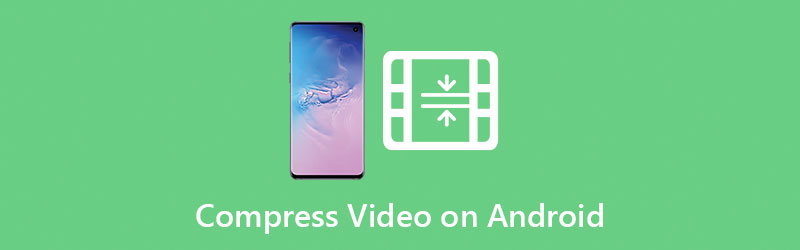
- Dio 1. Komprimirajte video na Androidu pomoću postavki kamere
- Dio 2. Komprimiranje videozapisa na Androidu pomoću aplikacija
- Dio 3. Preporuka: Najbolji video kompresor za smanjenje veličine video datoteke
- Dio 4. Često postavljana pitanja o Android video kompresoru
Dio 1. Komprimirajte video na Androidu pomoću postavki kamere
Videozapisi često mogu biti vrlo veliki i mogu zauzeti puno prostora na vašem Android uređaju. Dobra vijest je da se smanjenje veličine videa može učiniti uz pomoć postavki vaše kamere. Ova operacija je moguća korištenjem komplementarne aplikacije pod nazivom Camera MX. Program možete koristiti za automatsko snimanje videozapisa pomoću svojih Android uređaja i smanjenje veličine videozapisa. Evo smjernica koje ćete morati slijediti:
Korak 1. Instalirajte Camera MX na svoj Android uređaj.
Korak 2. Dodirnite Elipsa ikona i proširite opciju.
3. korak Idite na Postavke ikonu i omogućite Alternativno rješenje. Do tada možete smanjiti razlučivost videa na Bitrate.
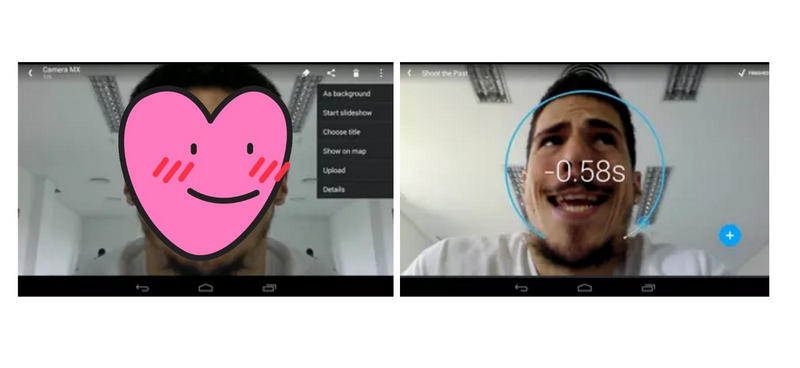
Dio 2. Komprimiranje videozapisa na Androidu pomoću aplikacija
Ništa nije bolje od namjenskog alata za komprimiranje i smanjenje videozapisa za Android uređaje. Na vašu sreću, možete koristiti ove najbolje praktične video kompresore za Android i naučiti kako promijeniti veličinu videozapisa na Androidu bez napora. Čitajte dalje da biste dobili potrebne informacije.
1. VidCompact
Prvi na popisu Android video kompresora je VidCompact. To je jedan od najboljih video kompresora koji se može instalirati na svoj pametni telefon jer vam može pomoći smanjiti potrošenu pohranu na telefonu komprimiranjem videozapisa. Pomoću njega možete komprimirati HD i HTML5 videozapise osim popularnih i novih video formata. Također, korisnicima se može lako manevrirati zbog jednostavnog i razumljivog korisničkog sučelja.
Pros:
- Podrška za HD i HTML 5 videozapise.
- Batch kompresija.
- Pruža opcije za promjenu veličine videa, izrezivanje i uređivanje zvuka.
Protiv:
- Najveća video rezolucija je 1290X720 za njegovu besplatnu verziju.
- Mnogo skuplji u odnosu na slične programe.
Evo kako komprimirati video na Androidu pomoću VidCompact-a:
Korak 1. Instalirajte aplikaciju na svoj mobilni uređaj i otvorite je.
Korak 2. Odaberite Trim & Compress zatim odaberite ciljani videozapis.
3. korak Odaberite razlučivost videa za komprimiranje datoteke i dodirnite Oblog gumb na sredini zaslona.
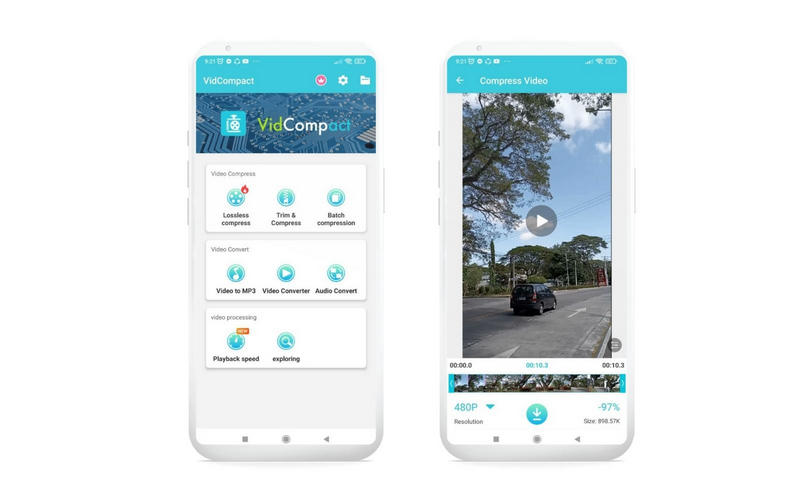
2. Pametni video kompresor i mijenjanje veličine
Iskusite slobodu pohranjivanja puno videozapisa na svoj Android uređaj tako što ćete naučiti kako komprimirati videozapis na Androidu pomoću Smart Video Compressor i promijeniti veličinu. Dolazi s naprednom funkcijom kompresora za učinkovit i učinkovit zadatak kompresije. Osim toga, omogućuje vam da poboljšati kvalitetu videozapisa, prilagodite brzinu kompresije i promijenite dimenzije videa prema svojim potrebama.
Pros:
- Korisničko sučelje jednostavno i intuitivno.
- Pokreće FFmpeg medijska biblioteka.
- Izrežite dijelove ili dijelove videozapisa.
Protiv:
- Dosadni oglasi se stalno pojavljuju.
- Ponekad je potrebno mnogo vremena za komprimiranje videa.
Evo približnog vodiča koji će vam pomoći u komprimiranju videozapisa na Androidu:
Korak 1. Preuzmite i instalirajte Smart Video Compressor iz trgovine Google Play.
Korak 2. Otvorite aplikaciju i dodirnite Izaberi dugme. Zatim odaberite videozapis koji želite obraditi.
3. korak Na sljedećoj ploči prilagodite brzinu i kvalitetu kompresije u skladu s tim. Konačno, pritisnite Pretvoriti dugme.

3. Video Compress
Video Comres je još jedan kompresor koji će vam pomoći da komprimirate i uštedite memorijski prostor. Jedna stvar koju treba napomenuti je organizacija funkcija i mapa. Prikazuju se na način koji je lako pratiti i odmah odrediti funkciju. Podržava i brzo komprimira video formate, uključujući MP4, FLV, MOV, AVI i mnoge druge.
Pros:
- Omogućuje uklanjanje zvuka za daljnju kompresiju.
- Spremite komprimirane videozapise u galeriju telefona.
- Podijelite obrađene videozapise na stranicama društvenih medija.
Protiv:
- Automatski se zaustavlja kada koristite funkciju rotiranja.
- Potrebno je toliko vremena za komprimiranje velikih videozapisa.
S druge strane, evo kako promijeniti veličinu videa na Androidu pomoću Video Compress.
Korak 1. Instalirajte mobilnu aplikaciju na svoj Android uređaj i pokrenite je.
Korak 2. Sada odaberite videozapis iz svog albuma i pritisnite opciju Compress Video.
3. korak Nakon toga odaberite opciju stope kompresije videa prema vašim potrebama. I to je to!
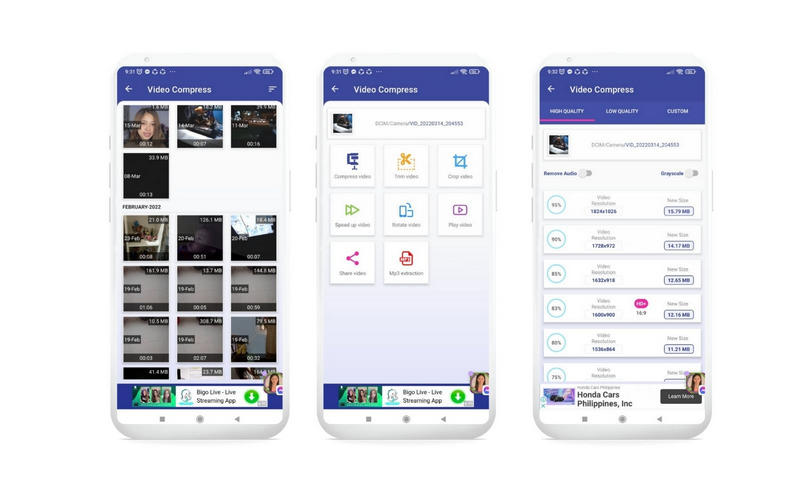
Dio 3. Preporuka: Najbolji video kompresor za smanjenje veličine video datoteke
Ne može se poreći prednosti korištenja mobilne aplikacije. Na dohvat ruke možete komprimirati i promijeniti veličinu videozapisa. Ipak, imajte na umu da su ove aplikacije povezane s nekim problemima. Dakle, bit će to pitanje pokušaja i pogreške. Da biste to izbjegli, možete se prebaciti na desktop program za komprimiranje Android videozapisa.
Vidmore Video Converter je profesionalna aplikacija za stolna računala koja će vam pomoći da učinkovito komprimirate bilo koju vrstu videozapisa. Može učinkovito smanjiti veličinu videa skraćivanjem duljine, promjenom stope kompresije i smanjenjem razlučivosti. Osim toga, možete postaviti izlazni format prema vašim željama. Više od toga, alat može obraditi videozapise visoke razlučivosti bez gubitka kvalitete videa. Saznajte kako komprimirati video za Android slijedeći korake u nastavku.
Korak 1. Instalirajte program
Najprije preuzmite program klikom na Besplatno preuzimanje gumb koji odgovara OS-u vašeg računala. Nakon toga instalirajte i pokrenite program.
Korak 2. Pristupite alatu Video Compressor
Za pristup Video Compressu aplikacije, idite na Kutija s alatima tab. Zatim odaberite Video kompresor s popisa opcija.
Korak 3. Prenesite video datoteku
Nakon toga uvezite video koji želite komprimirati klikom na Plus gumb za znak. Pojavit će se mapa. Do tada možete pregledavati i odabrati ciljani videozapis.
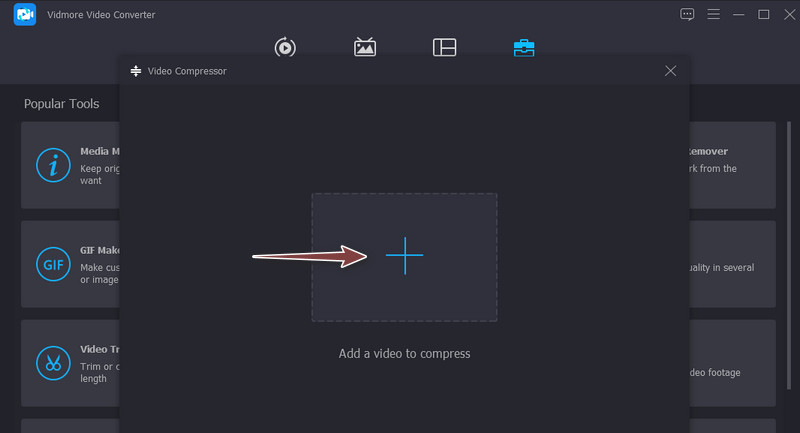
Korak 4. Komprimirajte video za Android
Nakon što se video učita, pojavit će se drugi prozor s opcijama za komprimiranje videozapisa. Pomaknite klizač za kompresiju kako biste promijenili stupanj kompresije. Također možete promijeniti rezoluciju na željeni izlaz. Dalje, udari Pregled da unaprijed vidite izlaz. Zatim, udari Oblog kada ste zadovoljni rezultatima.
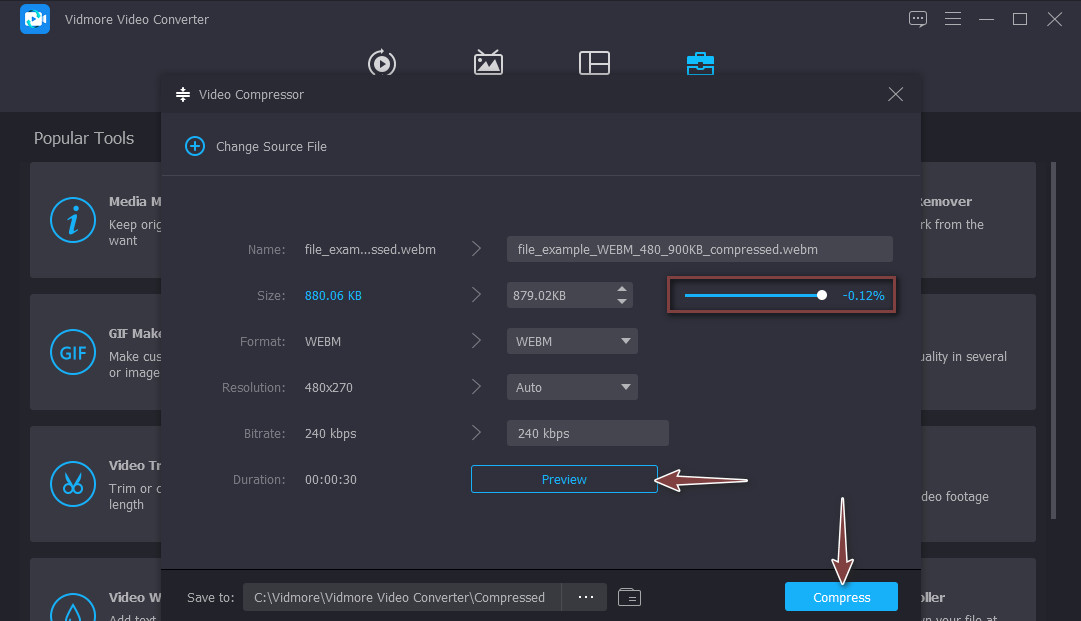
Dio 4. Često postavljana pitanja o Android video kompresoru
Kako funkcionira kompresija videa?
Kompresija se vrši uklanjanjem ponavljajućih zvukova i slika pomoću algoritama kodeka. Također, možete podesiti neke parametre kao što su razlučivost videa, brzina prijenosa, kodiranje itd/
Kako mogu napraviti ZIP datoteke na Androidu?
Neki ugrađeni upravitelji datoteka na Android uređajima dolaze sa značajkom izrade ZIP datoteka. Međutim, ako vaš upravitelj datoteka za Android ne podržava ovu značajku, možete preuzeti aplikacije trećih strana kao što je WinZip.
Kako otvoriti komprimirani video na Androidu?
Možete raspakirati ili izdvojiti komprimirane video datoteke pomoću aplikacije Google. Nakon što preuzmete aplikaciju na svoj Android telefon, dodirnite ZIP datoteku i pritisnite Extract. Trebali biste vidjeti ekstrahirane datoteke u istoj mapi.
Zaključak
Sad ste naučili kako komprimirati video na Androidu za smanjenje ili smanjenje veličine videa. Na taj način možete pohraniti puno videozapisa na svoj Android uređaj ili ih podijeliti na webu ili online. U međuvremenu, možete odabrati mobilne ili stolne alate ovisno o vašim osobnim preferencijama ili trenutnim potrebama.


